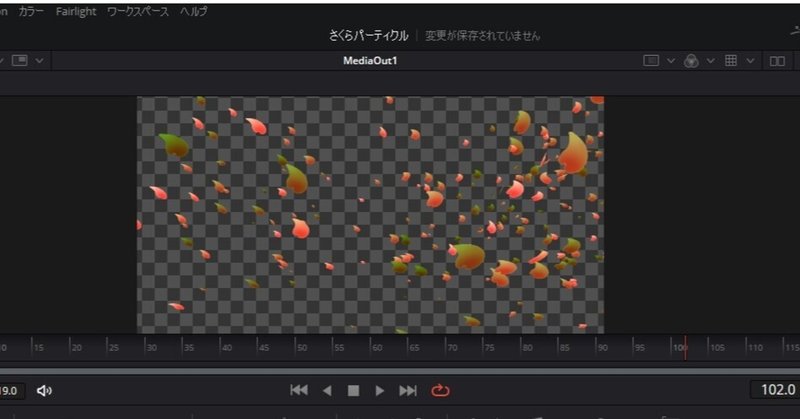
さくらパーティクル~DaVinci Resolveでマンガ動画
今日はこんなさくらパーティクルを作ります。
以前から使ってはいるのですが、いい塩梅に調整するのが難しくて紹介できませんでした。今もうまく調整できてませんが、最低限使えるかんじです。正直、AviUtilのほうが調整がうまくいった記憶があります……。
1.花びらの画像を用意
①さくらの花びらの画像をtgaファイルで作成。私はフォトショで作りました。
②以下のデータは、著作権フリーにしたので使ってOK。使う画像はひとつだけです。白い部分が透過になっていることがとても大事です。
桜花びら上から1.2.3
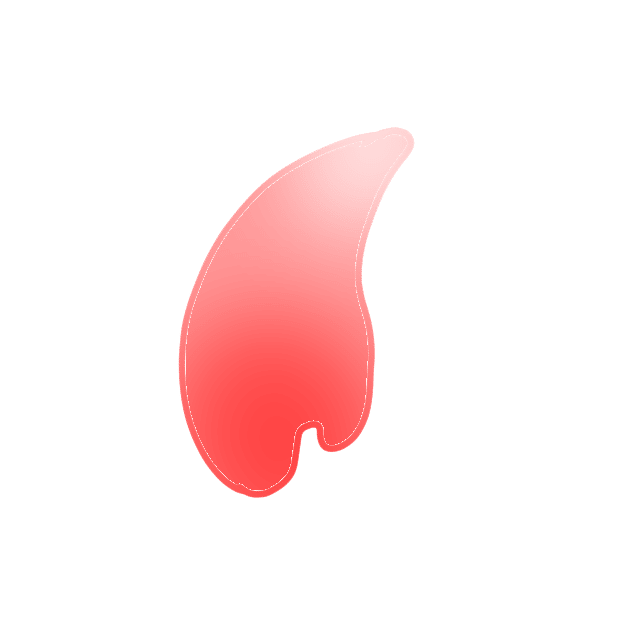
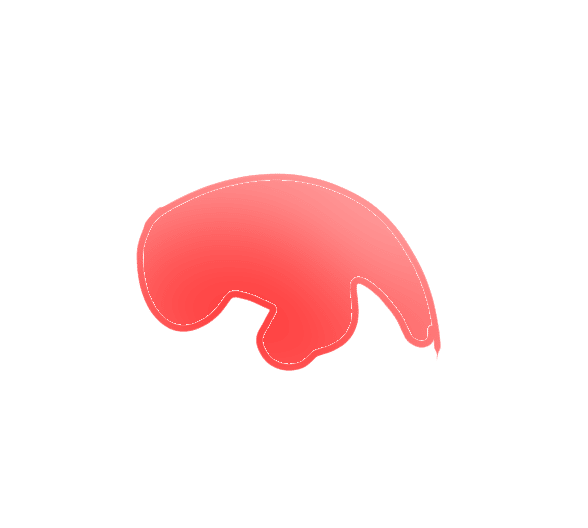
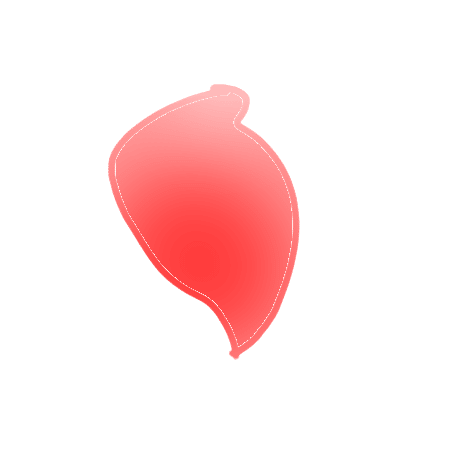
2.画像をブラシ・ファイルに入れる
Program Filesの中の、BlackMagic Designの中の、DaVinci Resolveのファイルの中の、fusionファイルの中のBrushの中に、桜花びら.tgaを入れます。
3.DaVinci Resolveを開いてエディットページを開きます
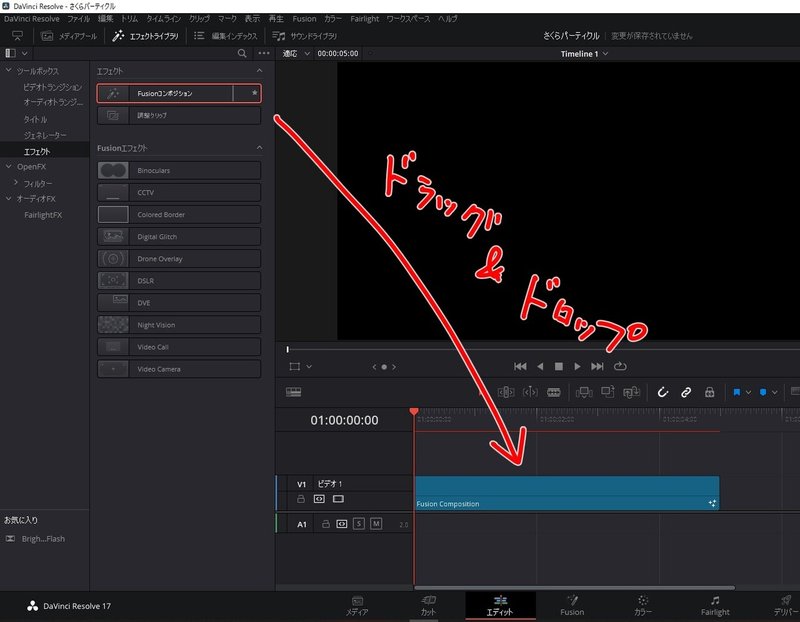
エフェクトライブラリのエフェクトからFusionコンポジションをドラッグ&ドロップ。
4.ノードをつなげる
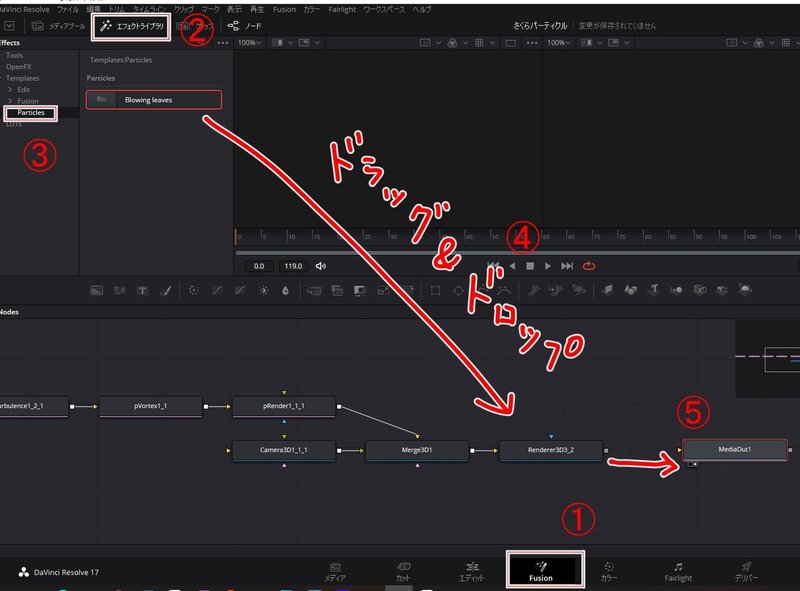
①Fusionページへ移動して
②エフェクトライブラリをクリック
③TemplatesのPartycleのBlowing leavesを
④ノードのスペースにドラッグ&ドロップし、
⑤最初からぽつんとひとつあったMediaout1へ接続。
5.再生してみてください
画面に飛ぶ葉っぱが見えましたか?
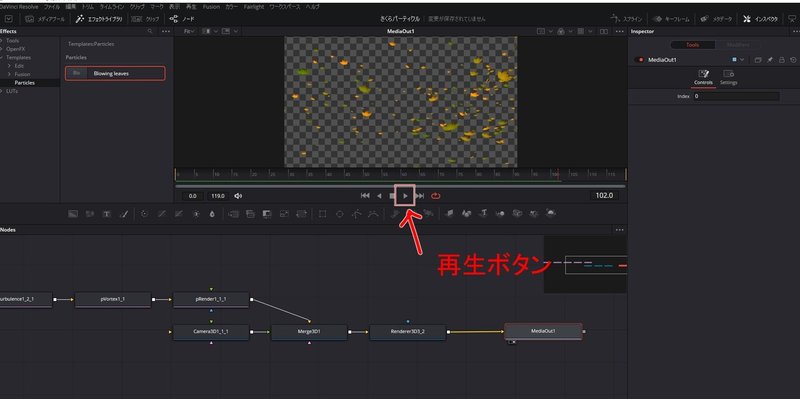
6.葉を花びらに替える
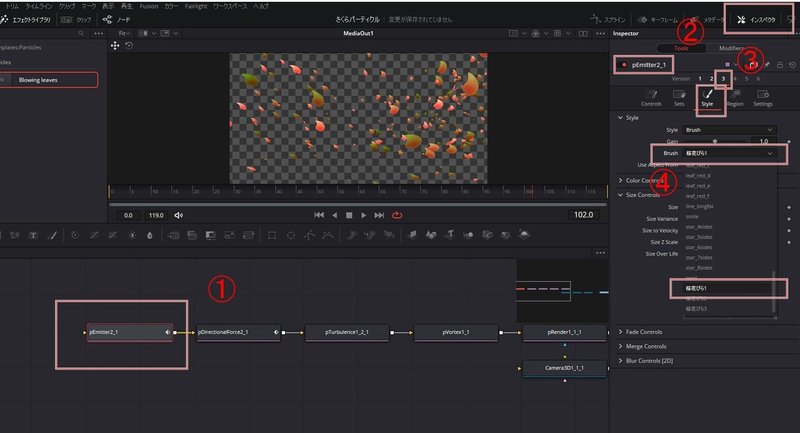
①ノードの一番左はじっこのpEmitter2_1を選択。
②インスペクタを開き、
③styleのタブを開き、
④Brushのプルダウンメニューの下のほうにある桜花びらを選択します。それで画像が変わっているはずです。見つからない場合は違うファイルに入れている可能性があります。
7.花びらの色.サイズの調整
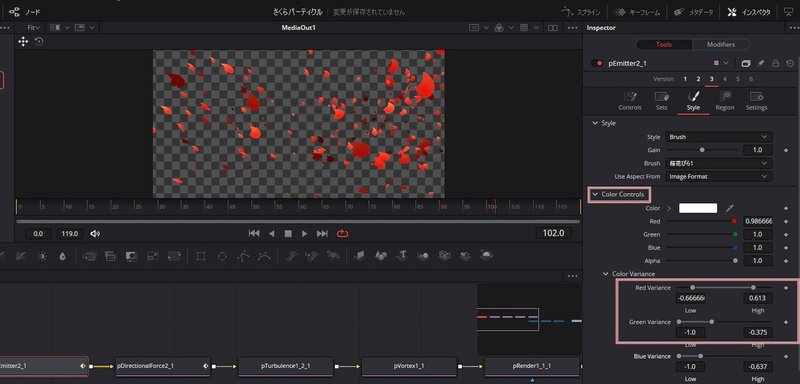
同じタブにColorで色を、Sizeでサイズを調整
8.飛ぶ方向を変える
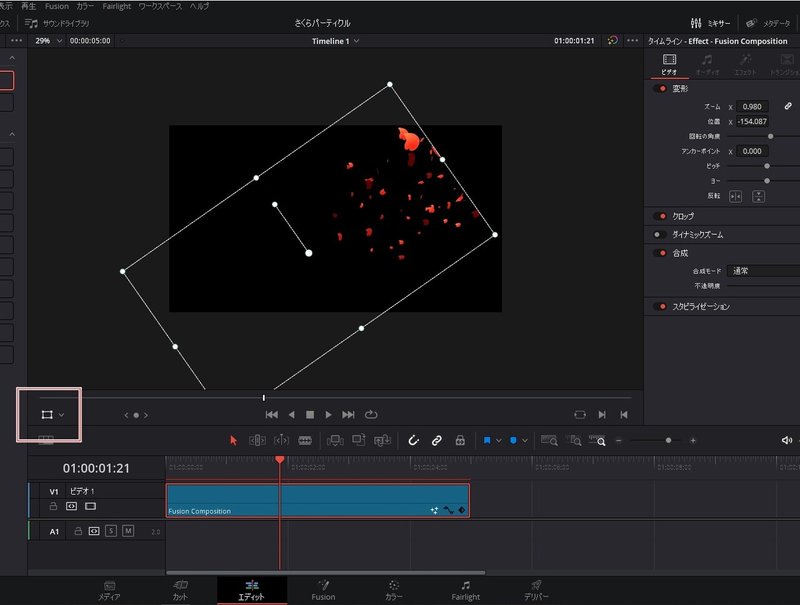
本当はノードで変えられるんだと思いますが、どうしても見つからないのでエディットモードに戻って物理的に飛ぶ方向を変えています。いっぱい拡大しないと画像が切れます。
以上です。雑ですみません。
この記事が気に入ったらサポートをしてみませんか?
